Полезные советы по доступу к калькулятору в Windows 10
Узнайте, как быстро и просто вызвать калькулятор на компьютере с ОС Windows 10 и использовать его в повседневных задачах.

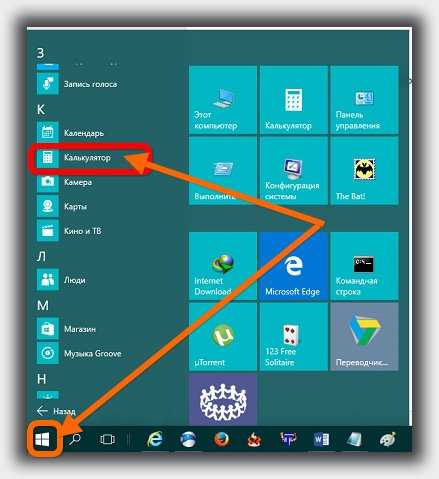

Нажмите клавишу Windows на клавиатуре, наберите калькулятор в строке поиска, затем нажмите Enter.
Как открыть калькулятор в windows 10
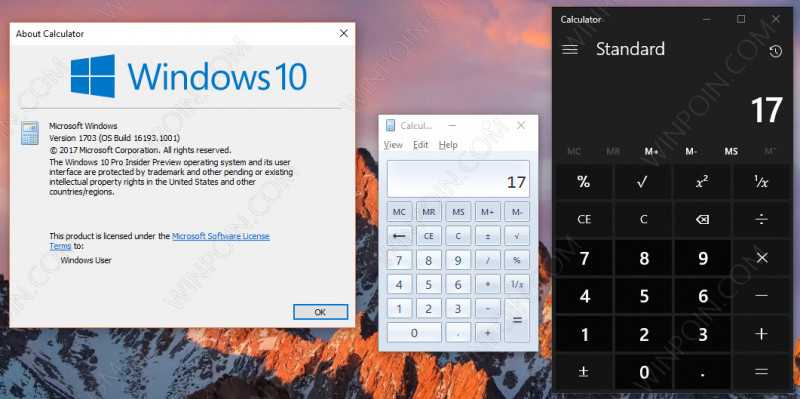
Используйте горячие клавиши Win + R, введите calc и нажмите Enter для быстрого вызова калькулятора.
Отключение ВСЕХ ненужных служб в Windows 10 - Оптимизация Windows 10

Добавьте калькулятор в панель задач для легкого доступа: щелкните Пуск, найдите Калькулятор, правый клик и Закрепить на панели задач.
Как открыть калькулятор Windows fixicomp.ru калькулятор на компьютере

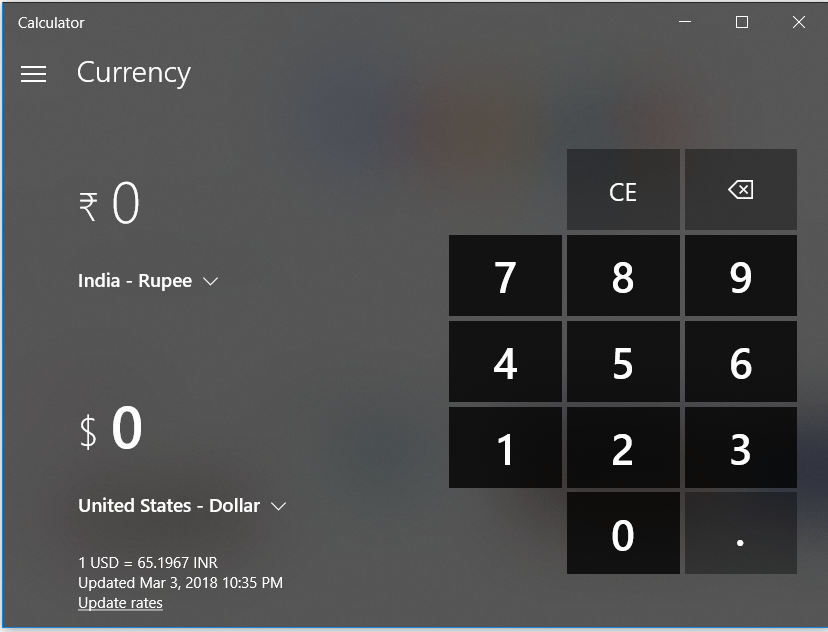
Используйте голосовой помощник Cortana, чтобы открыть калькулятор голосом: активируйте Cortana и скажите Открой калькулятор.
Фишки калькулятора 🖩 Windows10, как восстановить, если не работает, как скачать и установить в 2021
Настройте сочетание клавиш для быстрого запуска калькулятора: ПКМ на ярлыке калькулятора, свойства, укажите комбинацию клавиш в поле Ярлык.
Как открыть калькулятор в Windows
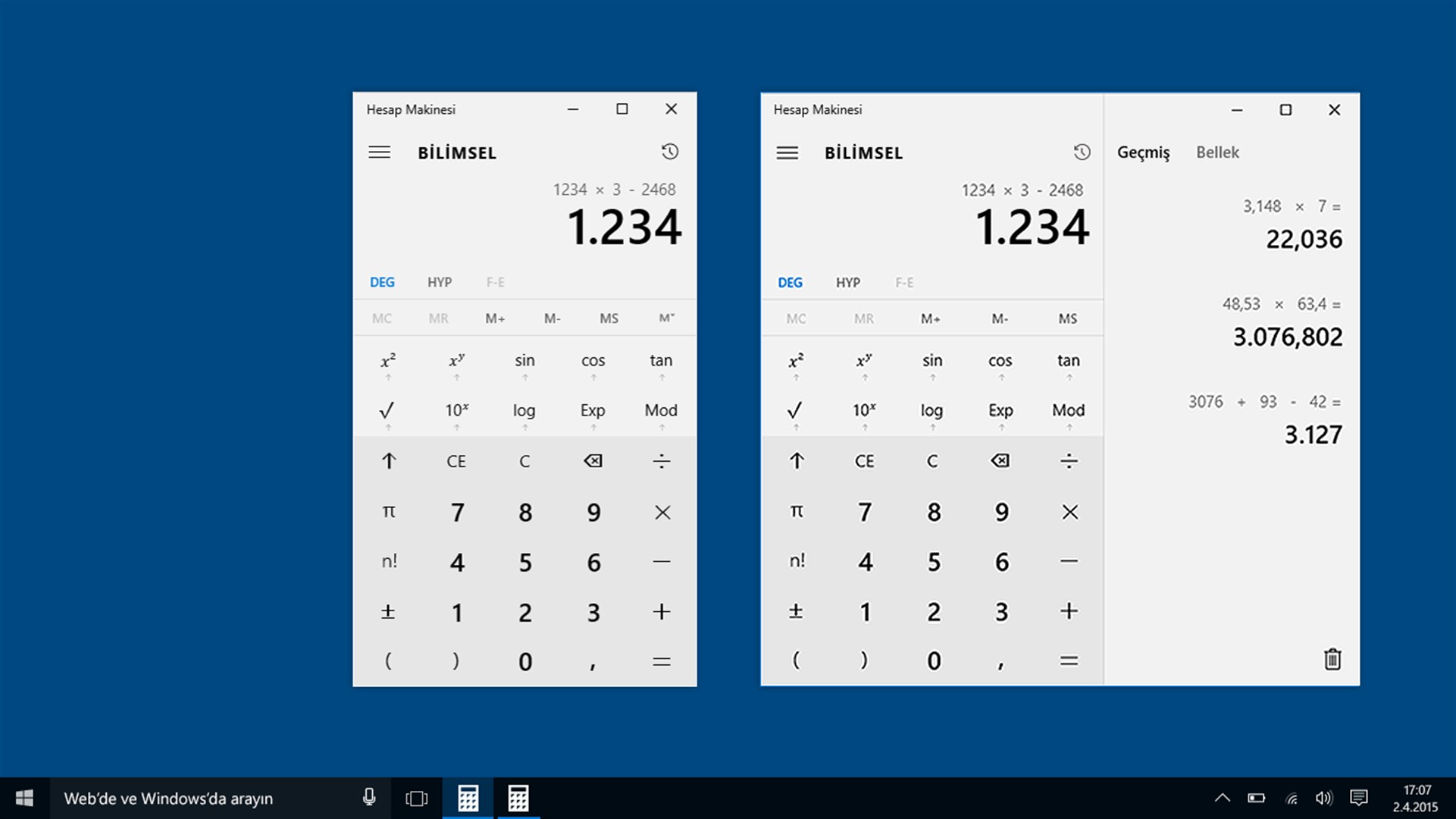
Используйте возможность установки виджета калькулятора на рабочем столе для быстрого доступа к функциям.
Быстрая и бесплатная активация Windows: что это и где же подвох? Служба KMS!
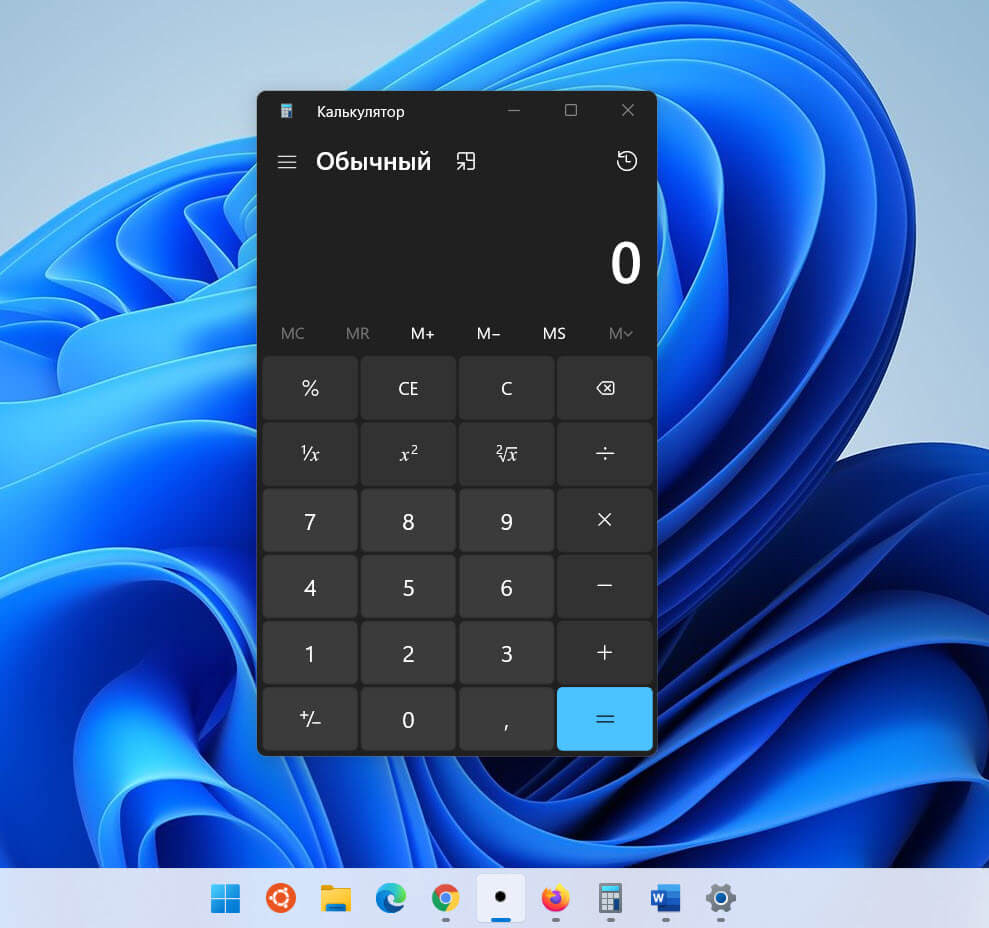
Изучите основные функции калькулятора, такие как операции с числами, конвертация валют и единиц измерения.
Виндовс 10. Микрософт приложения. Если не работает, исправляем.
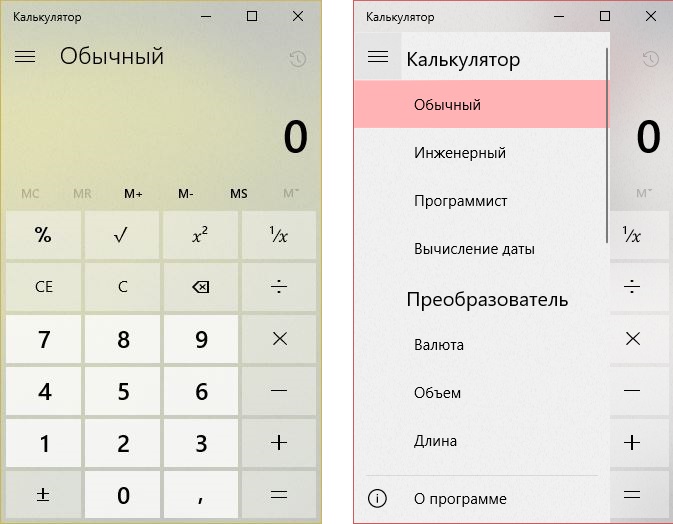
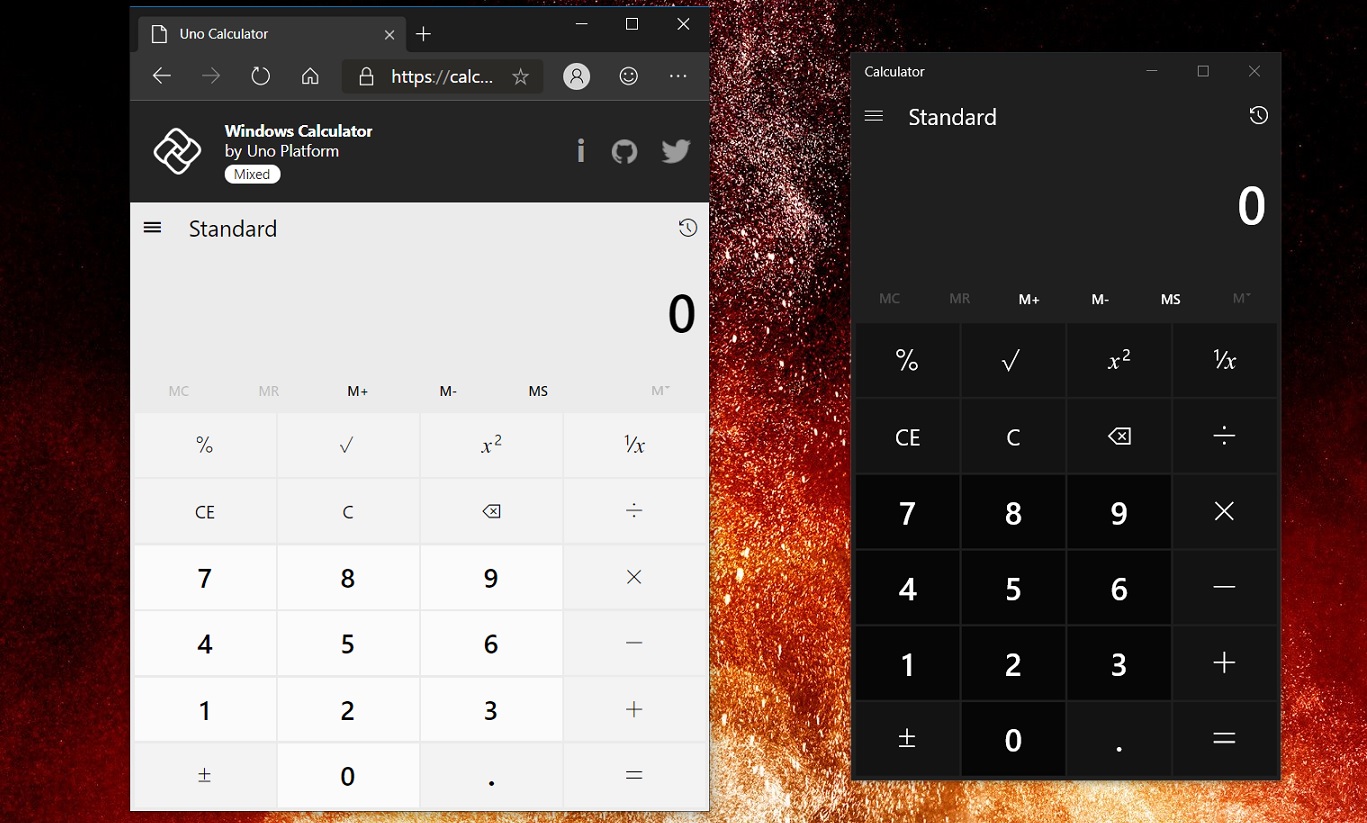
Используйте расширенные функции калькулятора, такие как рассчеты процентов, градусов и многое другое для повседневных задач.
Не работает калькулятор Windows 10. Решение проблемы.
15 горячих клавиш, о которых вы не догадываетесь
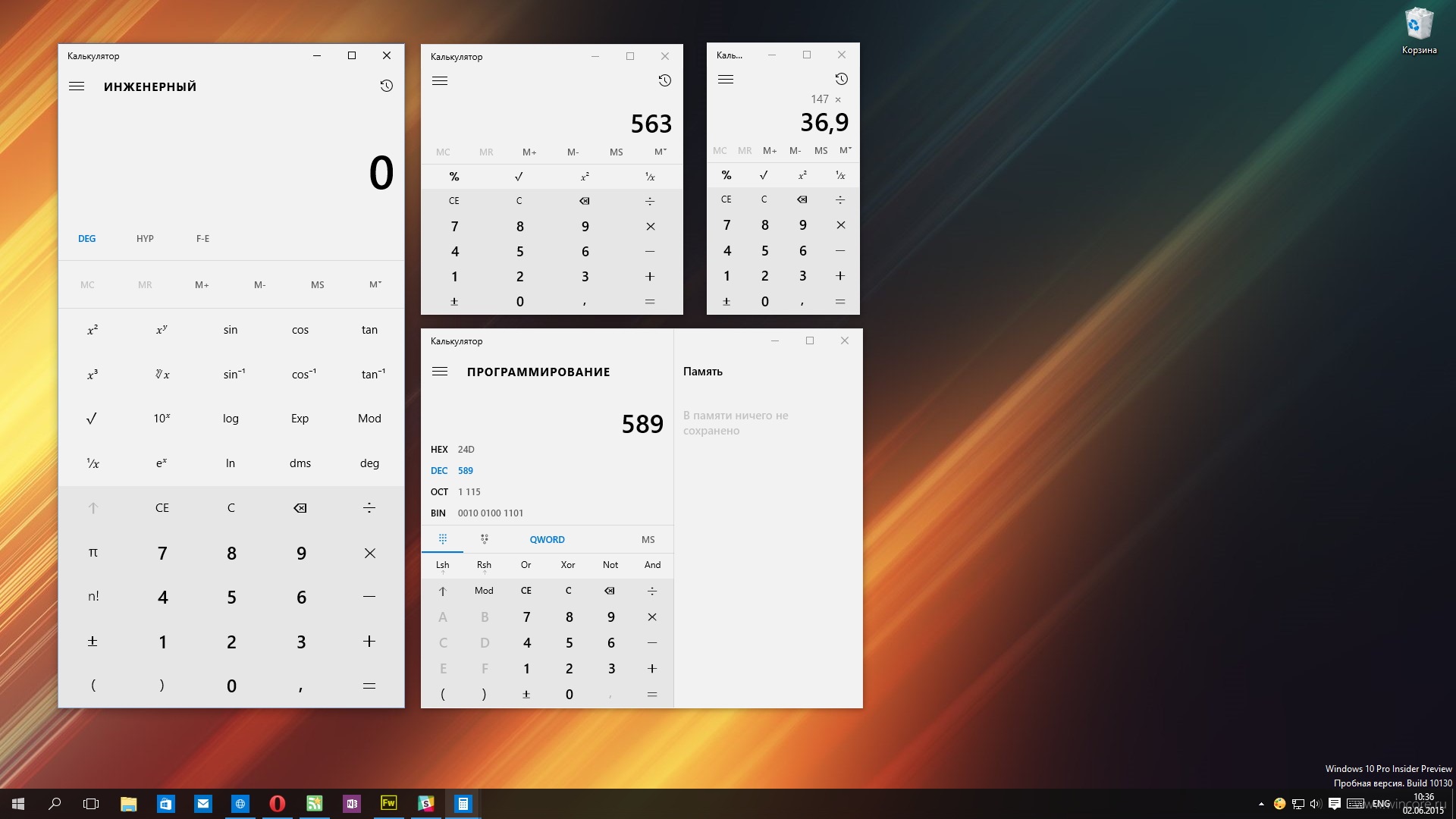
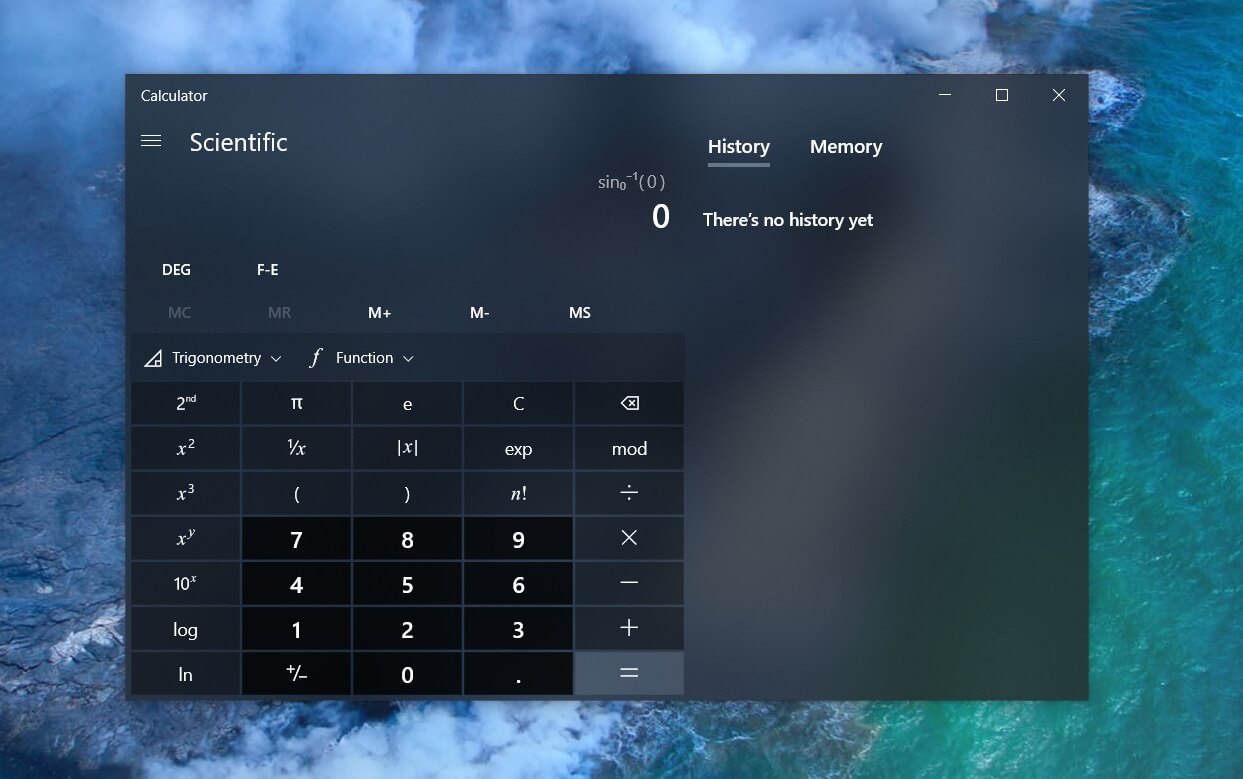
Создайте ярлык с указанием пути к файлу калькулятора, чтобы запускать его одним кликом мыши.
Как открыть калькулятор на виндовс fixicomp.ru калькулятор в windows 10
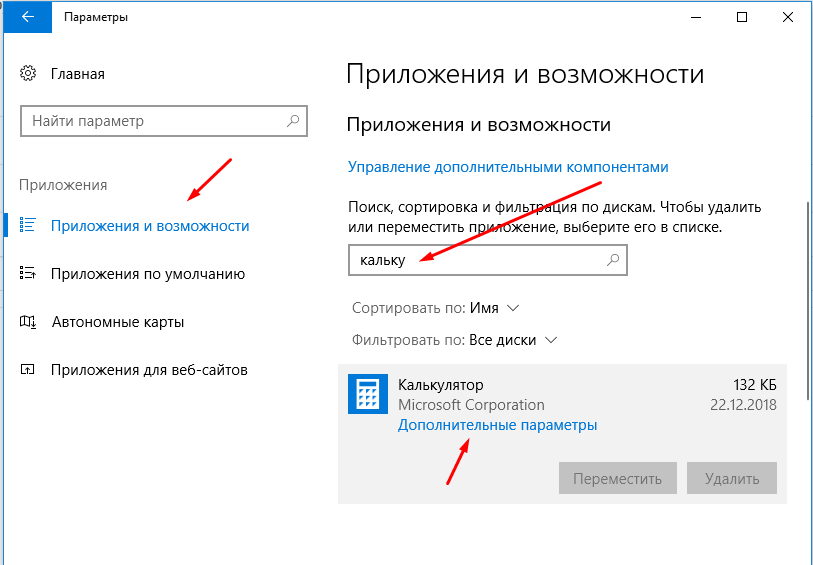
Используйте возможность закрепления калькулятора на рабочем столе для быстрого доступа и удобства в работе.